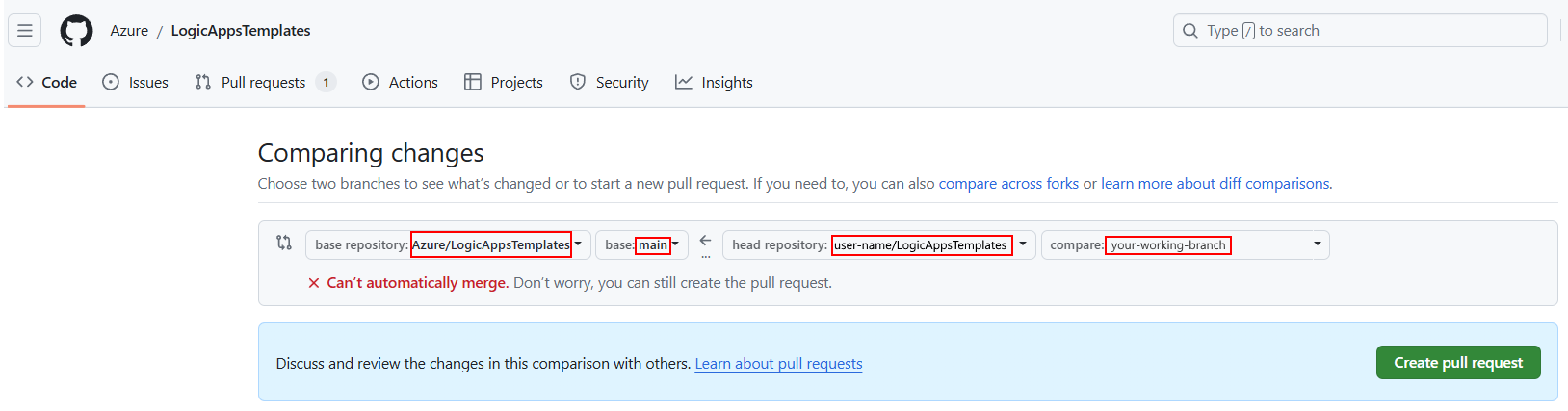適用対象: Azure Logic Apps (従量課金 + 標準)
Azure Logic Apps には、統合アプリケーションの構築プロセスを高速化するために使用できる、事前構築済みの再利用可能な自動化および統合ワークフロー テンプレートが用意されています。 これらのテンプレートは一般的に使用されるパターンに従っており、定義済みのビジネス ロジックと構成で開始点またはベースラインを提供すると、開発を効率化するのに役立ちます。
テンプレートには、接続、パラメーター、ドキュメントと共に 1 つ以上のワークフローを含めることができます。 Azure Logic Apps には、次のテンプレートの種類が用意されています。
| テンプレートの種類 | 説明 |
|---|---|
| Workflow | 1 つのワークフローを作成する再利用可能なテンプレート。 |
| アクセラレータ | 複数の関連ワークフローを含むバンドルされたソリューション。 |
これらのテンプレートはテンプレート ギャラリーにあります。テンプレートから始めてワークフローを作成するときに開きます。 ギャラリーには、一般的な設計および統合パターン用の Microsoft が作成したテンプレートが既に含まれています。
ワークフロー テンプレートを使用して開発を開始できるだけでなく、Azure サブスクリプション内で組織で単独で使用するためのワークフロー テンプレートを作成して発行したり、他のユーザーと共有したりできます。 テンプレートには、スキーマ、マップ、カスタム アセンブリなどの成果物を含めることができます。
組織のテンプレートを使用すると、統合パターンを標準化し、ベスト プラクティスを共有し、ソリューションを公開することなく社内で再利用できます。 この機能は、オプションを柔軟に開いたまま一貫性を高めたい企業に特に役立ちます。 シナリオに内部 API の埋め込み、ドメイン固有のロジックの処理、アーキテクチャ パターンの適用のいずれを含めるかにかかわらず、組織のテンプレートは、制御を維持しながらスケーリングと拡張に役立ちます。
Azure Logic Apps テンプレートには、次の機能もあります。
テストモードまたは運用モードでテンプレートを発行します。これにより、リリースを安全に実験してゲートキープすることができます。
テンプレートで API と内部システムを直接使用します。外部化する必要はありません。
テンプレート パッケージをダウンロードし、必要に応じて GitHub の Azure Logic Apps のパブリック ワークフロー テンプレート リポジトリに追加します。
Azure DevOps の組み込みのライフサイクル管理を使用して、テンプレートをテストから運用に移行します。これは、チームの構造を提供しますが、機敏性を維持します。
Azure の最上位リソースとして、テンプレートは Azure ロールベースのアクセス制御 (RBAC) をサポートします。
他の Azure リソースと同様に、テンプレートのアクセス許可を管理できます。
これらのアクセス許可は、サブスクリプションとロールのスコープを尊重します。つまり、開発者は、開発者がアクセスできるサブスクリプション内のテンプレートのみを表示およびアクセスできます。
この機能により、テンプレートを作成、表示、デプロイできるユーザーをエンタープライズ レベルで制御できます。 適切なチームが必要な自動化パターンに確実にアクセスできるように、テンプレートを整理する方法を完全に制御できます。
次のスクリーンショットは、組織と Azure サブスクリプションを対象とするワークフロー テンプレート ギャラリーと、 テスト や 運用などの状態ラベルを示すサンプル テンプレートを示しています。
このガイドでは、次の方法でワークフロー テンプレートを作成および発行する方法について説明します。
あなたの組織のみが使用するために。 ワークフロー テンプレートの作成 - Azure portal を参照してください。
このパスでは、Azure portal のウィザードを使用してテンプレートを作成し、ソース ロジック アプリのワークフロー、テンプレートに関する情報、およびテンプレートを運用環境にリリースする前にテスト用に発行するオプションを指定します。
すべての Azure ユーザーが使用できるようにします。 「ワークフロー テンプレートの作成 - 手動」を参照してください。
このパスでは、テンプレート パッケージを作成し、 GitHub の Azure Logic Apps のパブリック ワークフロー テンプレート リポジトリにプル要求としてパッケージを送信する必要があります。
[前提条件]
Azure アカウントとサブスクリプション。 サブスクリプションをお持ちでない場合は、 無料の Azure アカウントにサインアップしてください。
テンプレート用のソース ワークフロー定義として使用される、デプロイされたコンシュームションまたはスタンダードロジック アプリのリソースおよびワークフロー。
テンプレートを作成する前に、ロジック アプリのリソースとワークフローをデプロイする必要があります。 これらの値をハードコーディングするのではなく、ワークフローのエンドユーザーが指定する必要がある値を正しくパラメーター化していることを確認します。
このリソースとワークフローがない場合は、次の記事を参照してください。
テンプレートによって作成されるワークフローの読み取り専用プレビュー イメージを示すスクリーンショット。 これらのスクリーンショットでは 、.png ファイル名拡張子を使用します。 テンプレートのこれらのプレビュー イメージは、テンプレート ギャラリーのテンプレートの概要ウィンドウに表示されます。
テンプレートで使用できるようにこれらのイメージを格納するには、 Azure ストレージ アカウント と BLOB コンテナーが必要です。
これらのイメージを作成するには、次の手順に従います。
Azure portal で、デザイナーでソース ロジック アプリのリソースとワークフローを開きます。
2 つのスクリーンショットを作成するようにワークフローを設定します。1 つは Web ブラウザーのライト テーマで動作するバージョンと、Web ブラウザーのダーク テーマで動作する別のバージョンです。
好みの画面キャプチャ ツールを使用して、スクリーンショットを作成します。 ワークフローの周囲に空白を入れすぎないようにしてください。
.png のファイル名拡張子と名前およびスタイル規則に従った名前を使って、各イメージを保存します。例えば、<image-name>-light.png や <image-name>-dark.png などです。
Azure ストレージ アカウントの BLOB コンテナーにイメージを追加します。 後でテンプレートからイメージを参照できるように、各イメージの BLOB URL をコピーして保存します。
Von Bedeutung
URL には、ストレージ サービスなどにアクセス許可を付与する Shared Access Signature (SAS) キーまたはトークンが含まれています。 SAS キーは、アカウント キーを不正使用から保護するのと同様に、必ず保護するようにしてください。
ベスト プラクティス
この一覧では、ワークフロー テンプレートを作成するときに従うベスト プラクティスを示します。
トリガーとアクションの定義では、ハードコーディングされたプロパティとその値を使用しないでください。
説明的で役立つコメントを追加して、トリガーとアクションの定義に関するコンテキストをさらに提供します。
標準ロジック アプリのリソースとワークフロー
可能な限り組み込み操作を使用します。 たとえば、Azure Blob Storage コネクタには、Standard ワークフローで使用できる次のバージョンがあります。
組み込みのサービス プロバイダー操作は、コネクタ ギャラリーの 組み込みフィルターの下に 表示されます。 これらのバージョンは、シングルテナントの Azure Logic Apps ランタイムでホストおよび実行され、パフォーマンス、スループット、およびその他の利点が向上します。
Azure でホストされるマネージド API コネクタ操作は、コネクタ ギャラリーの 共有 フィルターの下に表示されます。 これらのバージョンは、共有グローバル リソースを使用してマルチテナント Azure でホストおよび実行されます。
ワークフロー テンプレートを作成する
ワークフロー テンプレートを組織または Azure のすべてのユーザーに対してのみ使用できるようにする場合は、対応する手順に従います。
これらの手順では、特定の Azure サブスクリプションのメンバーのみが使用できるワークフロー テンプレートを作成して発行する方法について説明します。
Azure portal の検索ボックスで、ロジック アプリ テンプレートを見つけて選択します。
[Logic Apps テンプレート] ページのツール バーで、[作成] を選択します。
[ Azure Logic Apps テンプレートの作成 ] ページの [ 基本 ] タブで、次の情報を指定します。
パラメーター 必須 値 説明 サブスクリプション はい < Azure サブスクリプション名> ワークフロー テンプレートで使用する Azure サブスクリプション。 リソース グループ はい < resource-group-name> テンプレートで使用する Azure リソース グループの名前。 名前 はい < template-name> ワークフロー テンプレート リソースの名前。 リージョン はい < Azure リージョン> ワークフロー テンプレート リソースを作成する Azure リージョン。 完了したら、 [確認および作成] を選択します。 提供された情報を確認し、[ 作成] を選択します。
Azure によってテンプレート リソースが作成されます。
次に、テンプレートに使用するソース ワークフロー定義を選択します。
ソース ワークフロー定義を選択する
[テンプレート リソース] メニューの [ テンプレート] で、[テンプレート] を選択 します。
[ テンプレート ] ページの [ ワークフロー ] タブで、[ 追加] を選択します。
このテンプレート ウィンドウの [ワークフローの管理] ウィンドウの [ワークフローの選択] タブで、次の情報を指定します。
パラメーター 必須 値 説明 サブスクリプション はい < Azure サブスクリプション名> ソース ロジック アプリを含む Azure サブスクリプションの名前。 リソース グループ はい < resource-group-name> ソース ロジック アプリを含む Azure リソース グループの名前。 ロジック アプリ インスタンス はい < source-logic-app> 使用するワークフローを含むソース ロジック アプリの名前。 ワークフロー はい < source-workflows> 従量課金ロジック アプリの場合は、テンプレートで使用する既存のワークフローのみを選択します。
Standard ロジック アプリの場合は、テンプレートで使用するワークフローを少なくとも 1 つ選択します。完了したら、[次へ] を選択します。
[ ワークフローのセットアップ ] タブで、選択したソース ワークフローごとに次の情報を指定します。
パラメーター 必須 値 説明 ワークフロー名 はい < JSON-workflow-name> 小文字、数字、ハイフンのみを使用でき、名前を 1 回だけ変更できるワークフローの JSON 名。 状態 はい ステートフル または ステートレス 既定では、ワークフローの実行履歴、操作の入力、および操作の出力を保存して格納するかどうか。 まとめ はい < short-description> テンプレートの目的に関する簡単な概要。 説明 いいえ < detailed-description> テンプレートに関する詳細情報を含む説明。 前提条件 いいえ < 前提 条件> テンプレートを使用する前に必要な要件。 [ ワークフロー イメージ ] セクションで、テンプレート ギャラリーの [テンプレートの概要] ウィンドウに使用するワークフロー プレビュー イメージを指定します。 このウィンドウには、他のテンプレート情報が含まれています。
ワークフロー イメージ 説明 簡易モードの SAS URL Azure ストレージ アカウントから BLOB コンテナーに格納されている、淡色テーマのワークフロー プレビュー イメージの SAS URL。 ダーク モードの SAS URL Azure ストレージ アカウントから BLOB コンテナーに格納されている、ダーク テーマのワークフロー プレビュー イメージの SAS URL。 完了したら、[保存] を選択します。
作成プロセス中は、いつでもテンプレートを保存できます。 進行状況を保存するたびに、検証が自動的に実行され、サポートされていないアクションやパラメーター化されていない値など、エラーが存在するかどうかを判断します。 エラーが見つかるとすぐに修正する必要はありませんが、発行する前に修正する必要があります。
[ 接続 ] タブで、Azure がソース ワークフローから自動的にプルする接続を確認して確認します。
他のアクションを実行する必要はありません。
準備ができたら、[ 次へ] を選択します。
パラメーターをカスタマイズする
[ パラメーター ] タブで、ワークフローに必要なパラメーターのカスタマイズを追加します。
[ パラメーター ] タブで、パラメーターの編集アイコンを選択します。
パラメーターに次の情報を指定します。
プロパティ 必須 説明 表示名 はい Azure portal に表示されるパラメーター名。 既定値 いいえ パラメーターの既定値。 説明 いいえ パラメーターの目的の説明。 必須フィールド いいえ ワークフローにパラメーターが必要かどうか。 完了したら、[保存] を選択します。
テンプレート情報を指定する
[ プロファイル ] タブでは、テンプレート ギャラリーに表示されるテンプレートに関する情報 (テンプレートの表示名、発行元名、コネクタ、その他のメタデータなど) を指定します。
[ プロファイル ] タブで、テンプレートに関する次の情報を指定します。
プロパティ 必須 説明 表示名 はい テンプレート ギャラリーに表示されるワークフロー テンプレートの表示名。 単位 はい ワークフロー テンプレートの発行元名。 まとめ はい テンプレートが作成するワークフローの説明。 おすすめのコネクタ はい ワークフロー テンプレートでプライマリ コネクタの種類を選択します。 カテゴリ いいえ テンプレートが属するカテゴリ。 タグ いいえ 任意のワークフローのラベル付けに使用するタグ。 準備ができたら、[ 次へ] を選択します。
[ 概要 ] タブで、提供されたすべての情報を確認して確認します。
テスト用に発行する
テンプレートをテストする準備ができたら、テスト用にテンプレートを発行できます。
[ 概要 ] タブまたは前のタブのタブ下部にある [保存 ] ボックスの一覧で、[ 保存と発行] を選択してテストします。
Azure は、 テスト ラベルを表示するテンプレートをテンプレート ギャラリーに発行します。
新しいテンプレートをテストするには、「 事前構築済みのテンプレートからワークフローを作成する 」の手順に従いますが、次の手順を実行します。
運用環境向けに発行する
テンプレート ギャラリーでテンプレート ラベルを テスト から 運用 に変更するには、次の手順に従います。
Azure portal で、テンプレート リソースを見つけて開きます。
テンプレートサイドバーの[テンプレート]で、[ テンプレート]を選択 します。
[ テンプレート ] ページで、[ 次へ ] を選択し、[ プロファイル ] タブを開くまで繰り返します。
[保存] リストから、[運用環境用に保存して発行] を選択します。
ギャラリーからテンプレートを削除する
テンプレート ギャラリーからカスタム ワークフロー テンプレートを一時的または完全に削除する場合は、テンプレートの発行を取り消すことができます。
Azure portal で、テンプレート リソースを見つけて開きます。
テンプレートサイドバーの[テンプレート]で、[ テンプレート]を選択 します。
[ テンプレート ] ページで、[ 次へ ] を選択し、[ プロファイル ] タブを開くまで繰り返します。
[保存] ボックスの一覧で、[保存と発行を取り消す] テンプレートを選択します。
名前とスタイルの規則
| 領域 | 表記 |
|---|---|
| 機微なデータ | テンプレート ファイル、スクリーンショット、説明、テスト データに個人データと機密データを含めたり、アップロードしたりしないでください。 たとえば、このデータには、サブスクリプション ID、ユーザー名、パスワードなどが含まれます。 |
| フォルダー名 | 読みやすくするために、可能な場合は小文字とハイフンを使用します。 Microsoft スタイル ガイド – 大文字化を参照してください。 |
| 画像ファイル名 | ファイル名拡張子として .png を使用し、小文字とハイフンを使用します (例: workflow-light.png)。 |
| 製品、サービス、テクノロジ、ブランドの名前 | 公式のスペルと大文字に従ってください。 次に例を示します。 - サービス名またはプラットフォームを参照する場合は、"Logic Apps" ではなく "Azure Logic Apps" を使用します。 - リソースまたはインスタンスを参照する場合は、"Logic App" または "Logic Apps" ではなく、"ロジック アプリ" を使用します。 - トリガーとアクションのシーケンスを参照する場合は、"ロジック アプリ ワークフロー" または "ワークフロー" を使用します。 |
| 省略形と頭字語 | 製品、サービス、テクノロジ、ブランドの名前や、一般的でない技術用語には、省略形や頭字語ではなく、正式名称を使用します。 "HTTP" や "URL" などの一般的な頭字語は許容されます。 たとえば、"VS Code" ではなく "Visual Studio Code" を使用します。 Microsoft スタイル ガイド – 頭字語を参照してください。 |
| その他のテキスト | - タイトル、見出し、本文コンテンツにはセンテンス ケースを使用します。つまり、製品、サービス、テクノロジ、またはブランドの名前がある場合を除き、最初の文字のみを大文字にします。 - 一般的な名詞や冠詞 ("a"、"an"、"and"、"or"、"the"など) は大文字にしないでください。 |
| Voice | - 特定の役割に言及する必要がある場合を除き、三人称 (ユーザー、開発者、顧客) ではなく二人称 (あなた、あなたの) を使用します。
Microsoft スタイル ガイド – 人物を参照してください。 - 可能な場合は、能動的かつ直接的でありながらも親しみやすいトーンを使用します。 能動態はテキストの主語と動詞に焦点を当て、受動態はテキストの目的語に焦点を当てます。 |
| ボキャブラリ | - "利用する" や "活用する" ではなく、"使う" のようなシンプルで日常的な単語を使用します。 - 言語間でうまく翻訳できない単語、フレーズ、専門用語、口語表現、慣用句、俗語は使用しないでください。 - "してください" は特定のシナリオでのみ使用します。 Microsoft スタイル ガイド – してくださいを参照してください。 - "e.g." や "i.e" ではなく、"例" または "など" を使用します。 - "ここ"、"上"、"下"、"右"、"左" などの方向を示す用語は、アクセシビリティに配慮していないため使用しないでください。 |
| 句読点 | - 項目の列挙では、接続詞 ("および" など) の前に最後のコンマを含めます。 例: "リンゴ、オレンジ、およびバナナ"。
Microsoft スタイル ガイド - コンマを参照してください。 - 完全な文の最後には適切な句読点を付けます。 感嘆符は使用しないでください。 Microsoft スタイル ガイド – 句読点を参照してください。 |
| 書式設定 | - コードの場合は、そのコードの言語のスタイル規則に従います。 - URL が変更されるとリンクが壊れるため、ハードコーディングされたリンクは使用しないでください。 pull request で、代わりに使用するリダイレクト リンクを要求します。 - リンクには、次の形式を使用します。 " For more information, see [descriptive-link-text](URL)]。"。 - " See [here](URL)。" などの一般的または漠然としたリンク テキストではなく、説明的なリンク テキストを使用します。- 番号は手順内のステップにのみ使用し、特定の順序のないリストには使用しないでください。 Microsoft スタイル ガイド - リストを参照してください。 - コードをインデントしない限り、句読点の後にはスペースを 1 つだけ使用します。 |
詳細なガイダンスについては、Microsoft スタイル ガイドとグローバルなライティングのヒントに関するページ参照してください。

![テスト用に [保存と発行] で選択されている Azure portal の [プロファイル] タブとオプションを示すスクリーンショット。](media/create-publish-workflow-templates/publish-testing.png)
![Azure portal、テンプレート ギャラリー、および [マイ テンプレート] の選択されたタブを示すスクリーンショット。](media/create-publish-workflow-templates/my-templates.png)
![スクリーンショットは、Azure portal の [プロファイル] タブ、および [Save + publish for production]\(保存と発行\) で選択されたオプションを示しています。](media/create-publish-workflow-templates/publish-production.png)
![[保存と発行解除] テンプレートで選択されている Azure portal の [プロファイル] タブとオプションを示すスクリーンショット。](media/create-publish-workflow-templates/remove-template.png)